Шта је Гоогле асистент, њено укључивање, конфигурација и брисање

- 3991
- 318
- Jeremy Jacobi
Промоција технологије препознавања и синтезе говора, заједно са брзо развијањем вештачке интелигенције, осигурала је стварање гласовних асистената и увести их у телефоне, које су дуго успеле да се развоје у паметне телефоне. Примитивно у почетку, али брзо учење помоћника постепено су постали атрибути и други паметни уређаји, а савремени корисник сада се схвата као део свакодневног живота, а не нешто необично. Жељени правац је постављен као и увек, Аппле, у 2011. години у 2011. години као део оперативног система ИОС-а, асистент гласова Сири. Идеју је брзо покупила дивови ИТ индустрије, почевши да стварају сличне пројекте.

Гоогле није стајао на страну, показујући свет који Гоогле сада сервисира (више није подржано), која тражи циркулацију "ок, Гоогле". Сада "корпорација добра" развија још један пројекат који утјелокује АИ који се зове Гоогле асистент, савршенији, способан да студира и изгради дијалоге, без губитка логичког ланца, за разлику од примитивног претходника који врши једноставне команде.
За шта је Гоогле асистент
Гоогле је представио Гоогле 2016. године, Гоогле Ассистант је помоћник гласа на основу облака технологија и вештачке интелигенције, који обезбеђује управљање ГУГЛ производима. Применљиво је као средство за "комуникацију" са уређајем и унапред инсталираним на многим паметним телефонима и таблетима који раде на Андроид-у, пикселбоок лаптоп-у, паметни сат на Андроид-у на Андроид-у, Гоогле Хоме Цолумн и Пикел Будс бежичне главе и пиксела. АЛО апликација. Недавно можете преузети апликацију на ИОС.
У 2018. години, Гоогле асистент је усмерен на руски језик који је започео. Апликација не само извршава команде, већ може да изгради и дијалог са корисником користећи алгоритам за обраду језика и учење машина. Уз пут, асистент прикупља информације о свом серверу у сврху развоја, тако да корисник комуницира са дијалозима постају значајнији.
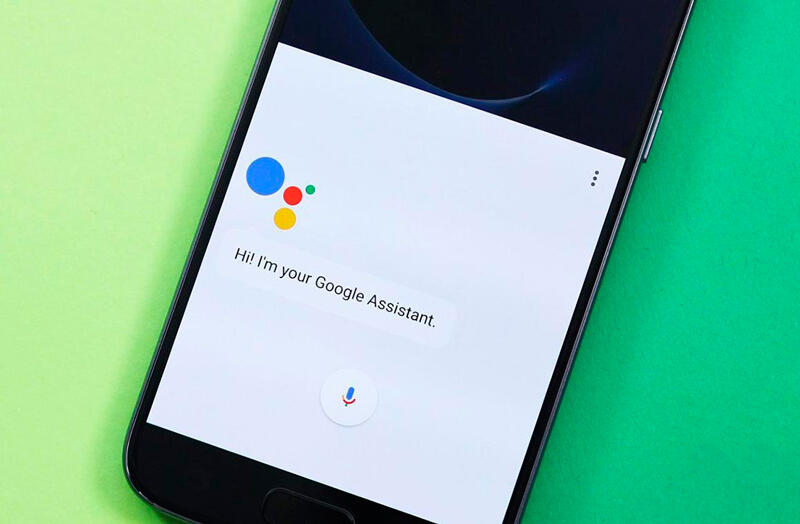
Гоогле Ассистант зна како да положи руту, информише о саобраћајним гужвима на путу, помоћи да се утврди временска прогноза, вести, валуте, предлажу најближе установе, као и да назвате позив, претворите корисника на СМС или поруку ВхатсАпп , Инсталирајте тајмере, будилице и много више. Помоћу функције гласовне мечеве, помоћник ће моћи да препозна корисника гласом, пружајући личне податке. До шест особа може да користи ваш календар, фонотец и друге услуге, што је врло прикладно ако уређај користи неколико чланова породице. Апликација може да контролише подешавања уређаја и захваљујући интеграцији са Гоогле претраживачем, омогућиће приступ било каквим информацијама које су само на мрежи.
Могућности већ паметних паметних телефона значајно се проширују приликом инсталирања корисних програма. Дакле, помоћник гласа биће одличан алат за поједностављење перформанси рутинских задатака и омогућава вам да уштедите драгоцено време.
Како омогућити Гоогле Ассистант
Обично је апликација већ унапред инсталирана на Андроид уређајима, док понекад је помоћник гласа захтева активирање.
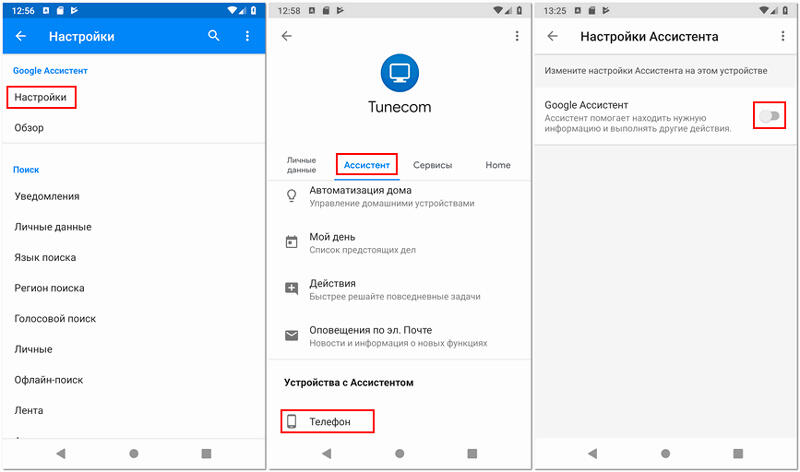
Како омогућити Гоогле асистент на паметном телефону:
- Покрећемо Гоогле апликацију (је у мапи Гоогле софтвера);
- Кликните у доњи десни тастер "Више";
- Изаберите "Подешавања" у менију, затим са листе - "Гоогле асистент";
- Идемо на картицу "Помоћник" и у блоку јединице "Помоћник", изаберите "Телефон";
- Активирамо Гоогле асистент пребацивањем прелазећи прелазак на активни положај.
Ако ваш уређај није имао уграђеног помоћника, постоји могућност преузимања и ручно инсталирања апликација из продавнице.
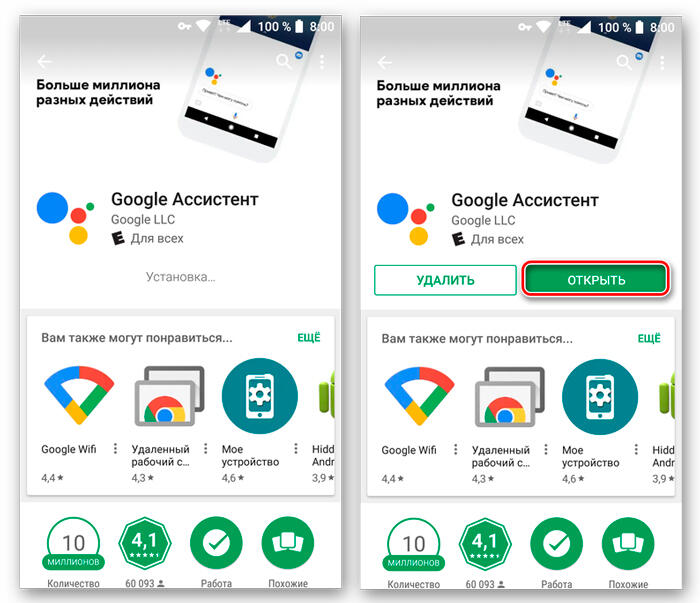
Како инсталирати Гоогле Ассистант:
- Софтвер је инсталиран на Андроид уређају преузимањем га са тржишта Плаи (доступан почевши од Андроид0 верзије). Инсталација се стандардно изводи у аутоматском режиму, потребно је само да кликнете на дугме "Инсталирај" на страници апликација и слажете се са условима. Након инсталације можете одмах отворити програм притиском на одговарајуће дугме;
- На ИОС уређају, упркос чињеници да софтвер није уграђен у систем, апликацију можете преузети са странице у Апп Сторе-у (доступно у ИОС 10 верзији). Због недостатка интеграције, могућност активирања гласа са било којег екрана неће бити.
Како да конфигуришете Гоогле асистент
Користећи Гоогле асистент само. У случају Андроид уређаја, може се назвати било којим екраном коришћењем познате команде "у реду, Гоогле" (на неким уређајима "Хеи, Гоогле" наредба) или притиском на главног екрана на паметном телефону. Поред тога, помоћник започиње иконом микрофона ако је радна површина виџет са Гоогле претрагом. За пуни рад са асистентима, морат ћете да конфигуришете.
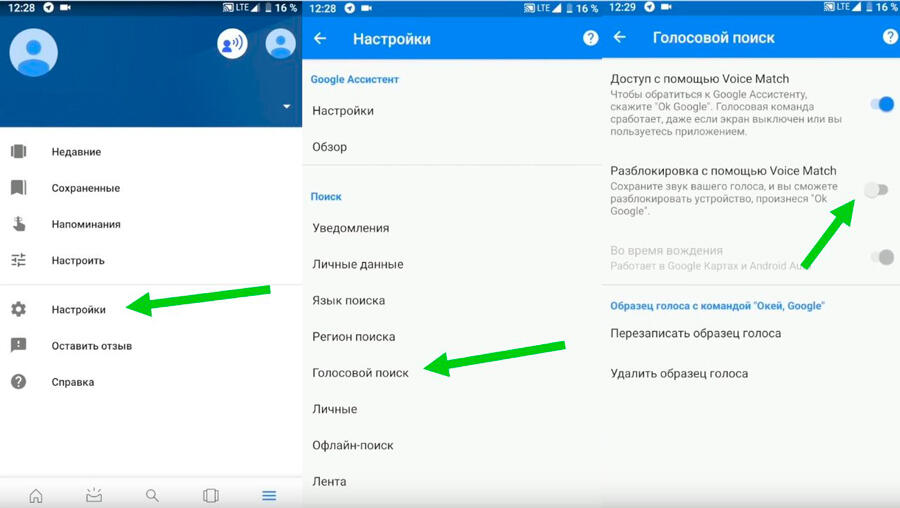
Функција гласовне мере омогућава асистентику да активира глас на блокираном екрану (могућност је доступна за Андроид 8.0 и новији).
Пре него што пређете на употребу Гоогле асистента, то је потребно конфигурирати за одређене задатке. Да то учинимо, обављамо следеће радње:
- Идемо на уређаје "Подешавања", изаберите "Гоогле";
- Идемо на одељак "Услуге на рачуну" - "претраживање, помоћник и контролу гласовне контроле" - "Гоогле асистент";
- Сматрали смо алтернативним начином да уђемо у горње поставке помоћника (укључивање Гоогле асистента);
- Крећивањем на картицама можете лако да поставите потребне параметре, на пример, да поднесете личне податке, наведите методе кретања, конфигуришете куповину, подсетнике, репродукције музике, фотографије, фотографије и видео записе, обавештења, језике за интеракцију са софтвером, гласа Опција утакмица (препознавање гласа) и лице) меча (препознавање лица), кућни уређаји, преглед вашег дана итд. Д.;
- У одељку "Телефон" можете да активирате могућност персонализације (користите помоћника за слање СМС-а, приступу подацима календара, е-мушким, контактима и другим апликацијама), конфигуришите жељени начин уноса, активирајте или деактивирајте "Износ" РЕЗУЛТАТИ "ФУНКЦИЈА И ДРУГЕ ПОСТАВКЕ.
Након што је завршио конфигурацију, фокусирајући се на своје потребе, Гоогле можете заменити асистенку са многим услугама и пребаците већину задатака на њега, што ће уштедјети пуно времена.
Како онемогућити Гоогле Ассистант на Андроиду
Не воле сви да користе помоћник гласа. Он омета неке кориснике, активирајући када то није неопходно, док други примете губитак перформанси паметних телефона, трећи једноставно не треба вам наметнута Гоогле услуга. Ако се морате решити Гоогле асистента, то се може учинити на више начина применљивих у различитим ситуацијама.
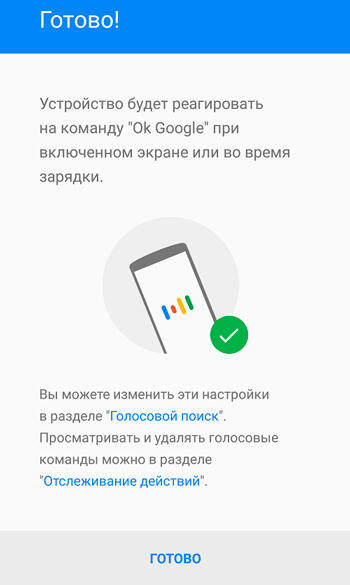
Како онемогућити Гоогле асистент
Помоћник је искључен на следећи начин:
- Отворите апликацију Гоогле налоге (трчање са радне површине);
- Кликните на дугме "Још" доле изаберите "Подешавања" са листе опција, након чега проналазимо на листи "Гоогле Асистент";
- На картици "Помоћник" у блоку "Уређај са помоћником", изаберите одељак "Телефон";
- Искључите алат преношењем пребацивања преклопника на неактиван положај.
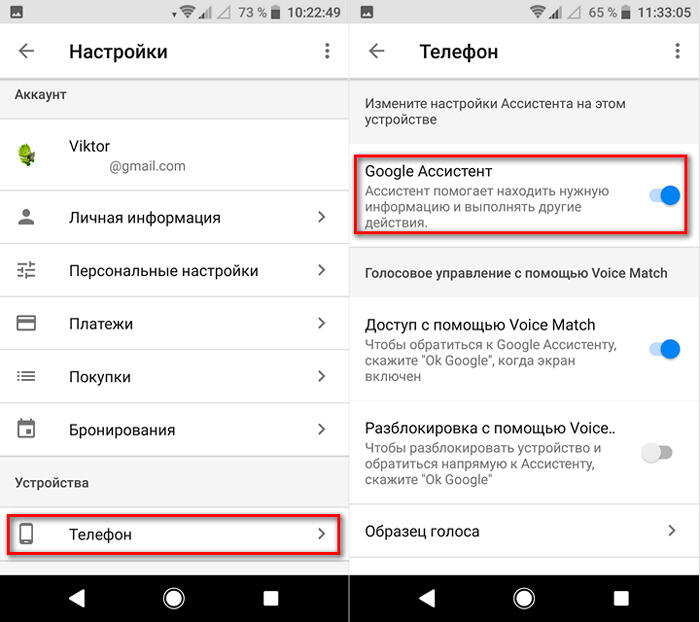
Друга метода:
- Пролазимо кроз поставке паметних телефона на Гоогле одељак;
- Идентирамо на одељак "Услуге на рачуну", а затим идите на "Претрага, помоћник и управљање гласом" и одаберите "Гоогле Асистент";
- На картици "Помоћник", лист доле и пронађите ставку "Телефон";
- Искључите помоћника.
Како уклонити Гоогле асистент са екрана телефона
Тако да неугодни асистент не траје на екрану, може се уклонити једноставно као и било која друга икона апликације.
Да бисте то учинили, кликните и држите објект док се не појави икона кошарице, након чега, без пуштања, превуците видгет у корпу, уклоните га са радне површине.
Како уклонити Гоогле асистент из дугмета "Хоме"
Да бисте то учинили, у подешавањима морате да одете на управљање гесте. Мени се разликује у зависности од верзије система уређаја уређаја, на пример, на ксиаоми паметним телефонима, морат ћете у одељку "продужени поставке", морати да уђете у "Дугме и гесте".
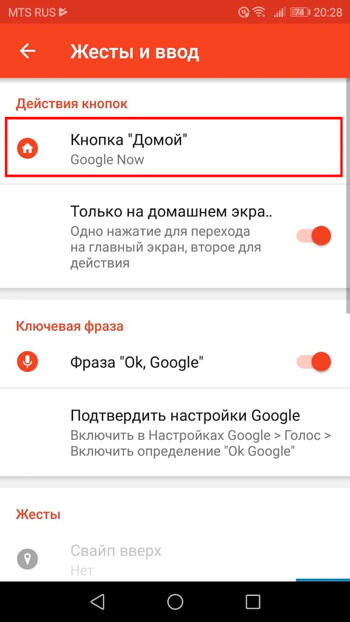
Овде, на "лансирању Поинт-а Гоогле Ассистант", то би требало поставити вредност "Не", што ће уклонити комбинацију преша за покретање помоћника.
Како уклонити Гоогле асистент помоћника
Додели сте асистент у систему, виртуелни пријатељ од Гоогле-а је уклоњен једноставно:
- Идемо на подешавања уређаја и прелазимо на одељак за пријаву;
- Овде у тачки са заданим заданама, изаберите "асистент" и поставите за њега значење "не".
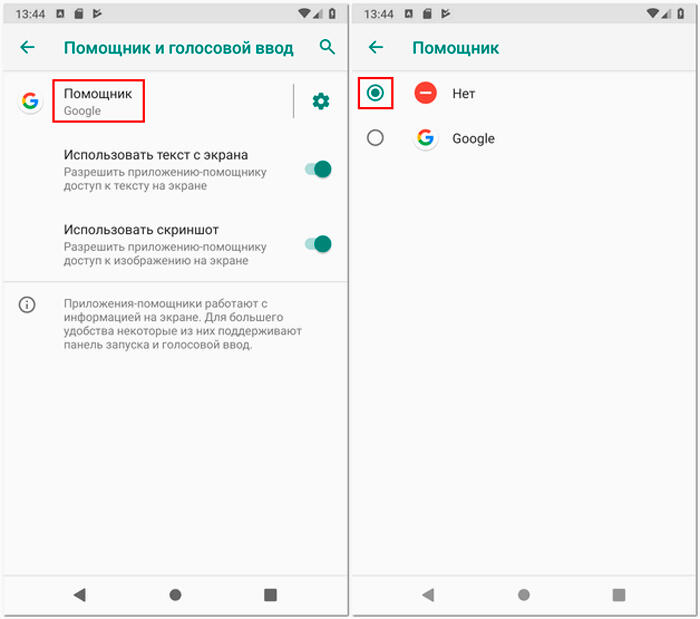
Како уклонити Гоогле асистент
На тим уређајима у којима се гласовни асистент не пришије у систем, већ је инсталиран као апликација са Гоогле Плаи-ом, можете је уклонити на стандардни начин:
- Идемо на подешавања Андроид уређаја;
- Прелазимо на одељак "Апликације";
- На картици "све" налазимо помоћника и пређите на страницу са апликацијом;
- Кликните на "Делете" и потврдите Деинстал.
Уклањање услуге уграђене у Андроид систем не би требало да буде, мада се може донети аналогија са рушењем осталих система.
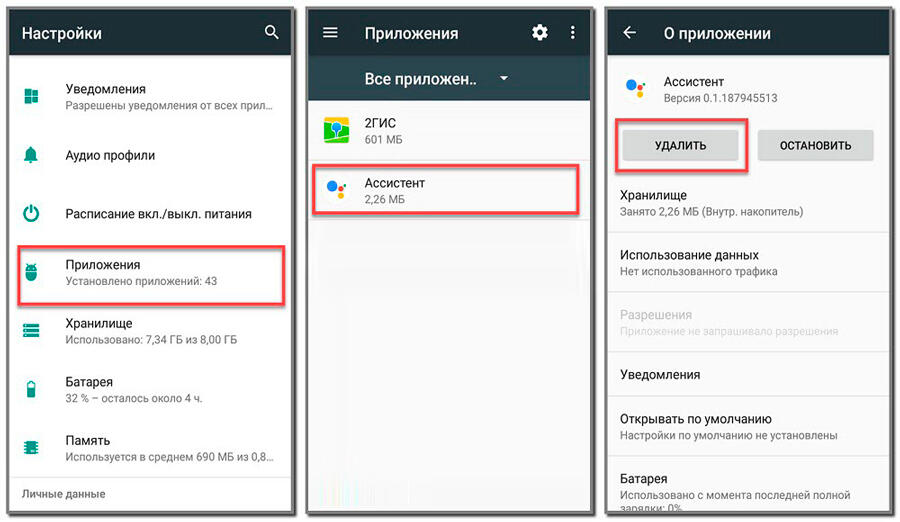
Асистенти гласа и даље су далеко од савршенства и да га корисник увек заиста не може, а у погледу руског потрошача, страним асистентима, чак и подршку руском језику, још увек не могу да понуде максималну адаптацију, иако то може да буде корисно. Способност ослобађања, давање команди у гласу, посебно је цењена када се корисник вози. И иако имплементација вештачке интелигенције у паметним телефонима није достигла врхунац, технологија се и даље побољшава и изненађује.
- « Поређење ССД и ХДД - плусеви и минуси дискова
- Стварање програма за учитавање Фласх Дриве ВинсетупФромуСБ »

